
iPhone สามารถติดไวรัสได้หรือไม่? แม้ว่าจะหายาก แต่ iPad หรือ iPhone ของคุณก็สามารถติดมัลแวร์ได้ คุณไม่จำเป็นต้องมีแอพป้องกันไวรัสหรือโปรแกรมล้างไวรัสเพื่อกำจัดมัน เราจะพูดถึงวิธีปรับปรุงความปลอดภัยของ iPhone ของคุณผ่านการป้องกันไวรัส วิธีสแกนหรือตรวจสอบไวรัส และวิธีกำจัดไวรัสของ iPhone ข้อมูลส่วนตัวมากมายถูกเก็บไว้ในไอโฟน เมื่อรู้อย่างนี้ ฉันแน่ใจว่าคุณคงสงสัยว่า "iPhone ของฉันมีไวรัสหรือไม่" มาเริ่มเรียนรู้เกี่ยวกับไวรัสของ iPhone กันเถอะ เพื่อที่เราจะสามารถตรวจจับ ลบ และป้องกันการติดไวรัสซ้ำได้
ที่เกี่ยวข้อง: 3 วิธีในการป้องกันตัวเองจากการฉ้อโกงบนมือถือและการโจรกรรมข้อมูลประจำตัว
มีอะไรในบทความนี้:
- iPhones สามารถรับมัลแวร์ได้หรือไม่? วิธีทำให้โทรศัพท์ของคุณปลอดภัย
- iPhone ของฉันมีไวรัสหรือมัลแวร์อื่นหรือไม่ วิธีตรวจสอบ iPhone เพื่อหาไวรัสหรือมัลแวร์
- ตัวล้างและตัวกำจัดไวรัส: วิธีกำจัดไวรัสบน iPhone ของคุณ
iPhones สามารถรับมัลแวร์ได้หรือไม่? วิธีทำให้โทรศัพท์ของคุณปลอดภัย
เป็นเรื่องง่ายที่จะสนุกสนานกับคำมั่นสัญญาเรื่องความปลอดภัยและเชื่อว่า iPhone ของเราปลอดภัย ท้ายที่สุด ระบบนิเวศของ Apple มีประวัติที่ยอดเยี่ยมในการรักษาความปลอดภัยและป้องกันการบุกรุกทางอิเล็กทรอนิกส์ทุกประเภท Apple CEO
ทิม คุก กล่าวว่า “iPhone, iPad และ Mac เป็นเครื่องมือที่ดีที่สุดสำหรับการทำงาน โดยมอบประสบการณ์ผู้ใช้ที่ดีที่สุดในโลกและความปลอดภัยที่แข็งแกร่งที่สุด” ในขณะที่คำยืนยันนั้น อาจเป็นเรื่องจริง เจ้าของ iPhone จำเป็นต้องทำหน้าที่ของตนเพื่อรักษาอุปกรณ์และข้อมูลของตนให้ปลอดภัย ไม่ใช่แค่เพียงอาศัย Apple ในการป้องกันมัลแวร์มัลแวร์บน iPhone คืออะไร? ไวรัสคืออะไร? อะไรคือความแตกต่าง?
คำว่าไวรัสได้เข้าสู่ภาษาพื้นถิ่นทั่วไปเพื่อหมายถึงผู้บุกรุกที่ไม่ต้องการของคอมพิวเตอร์หรืออุปกรณ์พกพา แต่ถ้าเป็นเทคนิค จะมีความแตกต่างระหว่างไวรัสและมัลแวร์ มัลแวร์ย่อมาจากซอฟต์แวร์ที่เป็นอันตรายและรวมถึงม้าโทรจัน แอปสปายแวร์ และไวรัส สิ่งใดก็ตามที่อาจเป็นอันตรายต่ออุปกรณ์ของคุณหรือขโมยข้อมูลส่วนบุคคลของคุณจะรวมอยู่ในหมวดหมู่มัลแวร์ ไวรัสเป็นมัลแวร์ประเภทหนึ่ง: โปรแกรมซอฟต์แวร์อันตรายที่จำลองตัวเองโดยการปรับเปลี่ยนซอฟต์แวร์ กับปลาค็อดของตัวเองเมื่อพวกมันบุกเข้ามา โดยปกติแล้ว iPhone จะไม่ติดไวรัส แต่มีมัลแวร์ประเภทอื่นอยู่ เช่น สปายแวร์ ซึ่งส่งกิจกรรมของคุณไปยังบุคคลที่สามหรือแอดแวร์ซึ่งแสดงให้คุณเห็นเป็นพิเศษและไม่ต้องการ โฆษณา แม้ว่าไวรัสจะหายากใน iPhone แต่คำเตือนไวรัสปลอมก็เป็นเรื่องปกติ (ดูป๊อปอัปคำเตือนไวรัส ด้านล่าง) หากคุณทำตามคำแนะนำด้านล่าง ไม่น่าเป็นไปได้มากที่ iPhone ของคุณจะถูกมัลแวร์ทุกประเภทบุกรุก
iPhone ของฉันมีไวรัสหรือไม่? ป๊อปอัปคำเตือนไวรัส
ข้อมูลนี้จัดอยู่ในหมวดหมู่ลิงก์ที่น่าสงสัยด้านล่าง แต่เป็นการลับๆ ล่อๆ และเป็นเรื่องธรรมดามากจนต้องแก้ไขทันที บางครั้งป๊อปอัปจะปรากฏขึ้นบนหน้าจอของคุณซึ่งพูดบางอย่างที่ฟังดูเป็นทางการ ซึ่งอาจอ้างว่ามาจาก Apple! ป๊อปอัปมักจะเป็นคำเตือนไวรัสเช่นนี้ "คำเตือน! iPhone ของคุณถูกโจมตีโดยไวรัส! สแกนเลย!" มีปุ่มให้แตะ ซึ่งควรจะสแกน iPhone ของคุณเพื่อหาไวรัสที่ก่อกวน โดยที่ความจริงแล้วไม่มีไวรัส นี่เป็นโฆษณาที่เป็นอันตราย – โฆษณาป๊อปอัป – และการคลิกที่โฆษณาจะทำให้อุปกรณ์ของคุณติดมัลแวร์ (หรือมีโอกาสมากขึ้นในเบราว์เซอร์ของคุณ) บน iPhone ป๊อปอัปเหล่านี้ทำอะไรไม่ได้มากนอกจากทำให้คุณตกใจแล้วหลอกให้คุณอาสาเป็นคนอ่อนไหว ข้อมูลเช่นบัตรเครดิต—พวกเขาไม่สามารถเข้าถึงข้อมูลส่วนตัวของคุณ ไฟล์ของคุณ หรือแอพในโทรศัพท์ของคุณ เว้นแต่คุณจะอนุญาต การเข้าถึงนั้น หากคุณเห็นสิ่งนี้ปรากฏขึ้นบนหน้าจอของคุณ อย่าใช้ป๊อปอัปเด็ดขาด ติดตาม ขั้นตอนการกำจัดป๊อปอัปเตือนไวรัส เพื่อให้อุปกรณ์ของคุณปลอดภัย
แหกคุก? อย่าทำมัน: ปกป้อง iPhone ของคุณจากมัลแวร์และไวรัส
บางครั้งอาจมีสิ่งล่อใจให้เจลเบรก iPhone เพื่อให้สามารถอัปโหลดซอฟต์แวร์และแอปนอกระบบนิเวศของ Apple ได้ แม้ว่าจะเป็นสิ่งที่เข้าใจได้ แต่เมื่อคุณเจลเบรก iPhone คุณไม่เพียงทำให้การรับประกันของคุณเป็นโมฆะ แต่ยังปล่อยให้อุปกรณ์ของคุณเปิดกว้างต่อมัลแวร์ที่เคยป้องกันไว้ ตาม เครือข่าย Paloaltoผู้เจลเบรก 225,000 คนถูกละเมิดข้อมูล และชื่อผู้ใช้และรหัสผ่าน Apple ID ที่ถูกขโมยโดยมัลแวร์ที่เรียกว่า KeyRaider ในปี 2558 เหยื่อการแฮ็กเหล่านี้บางคนมี iPhone ของพวกเขาถูกล็อคจากระยะไกลและถูกเรียกค่าไถ่เช่นกัน ค่าไถ่หมายถึงสิ่งที่ดูเหมือน เจ้าของ iPhone ที่ถูกแฮ็กเหล่านี้ต้องจ่ายเงินให้อาชญากรไซเบอร์เพื่อปลดล็อกโทรศัพท์
เมื่อคุณเจลเบรคโทรศัพท์แล้ว เป็นไปได้มากว่าคุณจะเลิกใช้หากคุณนำอุปกรณ์ไปรับบริการที่ Apple Store ในความเห็นของฉัน ความสะดวกใด ๆ ที่คุณสามารถเพิ่มได้โดยการอัปโหลดซอฟต์แวร์และแอพที่ไม่ได้รับอนุญาตนั้นมีค่าเกินกว่าที่จะต้องซื้อ iPhone ใหม่หากอุปกรณ์ปัจจุบันของคุณถูกแฮ็ก นอกจากนั้น ยังมีความเครียดที่อาจเกิดขึ้นจากการขโมยข้อมูลประจำตัว และต้องใช้เวลานับไม่ถ้วนในการเปลี่ยนรหัสผ่าน ธนาคารโทรและบริษัทบัตรเครดิต และตรวจสอบรายงานเครดิตของคุณ อย่าเพิ่งแหกคุก โอเค?
การอัปเดต iOS: ติดตั้งการอัปเดตซอฟต์แวร์ของ Apple สำหรับการป้องกันไวรัสและมัลแวร์ล่าสุด
อาจเป็นเรื่องน่าดึงดูดใจที่จะรอการอัปเดตระบบปฏิบัติการของคุณ ดูเหมือนว่าคุณเพิ่งจะคุ้นเคยกับเวอร์ชันที่แล้ว! มีเหตุผลที่ดีในการเปลี่ยนโดยเร็วที่สุด การอัปเดตระบบปฏิบัติการเป็นวิธีที่ Apple จะแนะนำคุณสมบัติใหม่และแก้ไขจุดบกพร่อง แต่ยังเป็นการรักษาความปลอดภัยให้อยู่ในระดับสูงสุด เมื่อตรวจพบการละเมิดความปลอดภัยหรือแม้กระทั่งความเป็นไปได้ที่จะเกิดขึ้น โปรแกรมเมอร์ของ Apple จะทำงานเพื่อกระชับส่วนที่สึกหรอของเกราะ iPhone ของคุณ การรอเปลี่ยนเป็น iOS เวอร์ชันล่าสุดจะทำให้ iPhone ของคุณเสี่ยงต่อมัลแวร์ ดังนั้นให้ทำอย่างนั้น อัพเดตซอฟต์แวร์ ให้เร็วที่สุดทุกครั้ง
Apple App Store: หลีกเลี่ยงมัลแวร์และไวรัสของ iPhone จากแอพ
วิธีที่ง่ายที่สุดวิธีหนึ่งในการป้องกันไวรัสและมัลแวร์อื่นๆ ออกจาก iPhone ของคุณคือการเท่านั้น ซื้อและดาวน์โหลดแอป จาก Apple App Store ซึ่งคุณจะถูกจำกัดอยู่ดี หากคุณไม่ได้เจลเบรกอุปกรณ์ App Store ของ Apple เคยเป็นแพลตฟอร์มที่ปลอดภัยสำหรับการซื้อแอปที่ได้รับอนุมัติจากนักพัฒนาที่ได้รับการตรวจสอบ ดังที่กล่าวไปแล้วว่ามีบางกรณีที่แอพถูกลบออกจากร้านหลังจากพบว่าเป็นของปลอมอย่างชาญฉลาดหรือรวมไว้ด้วย รหัสที่ถูกบุกรุก. แต่แอปไม่จำเป็นต้องเป็นอันตรายอย่างยิ่งเพื่อทำสิ่งที่คุณอาจไม่ต้องการ เช่น ส่งการแจ้งเตือนมากเกินไป แนะนำโฆษณาในที่ที่คุณไม่ต้องการ หรือติดตามตำแหน่งของอุปกรณ์ของคุณ แม้แต่แอปที่ไม่เป็นอันตราย เช่น แอปสำหรับการควบคุมโดยผู้ปกครอง ออกแบบมาเพื่อให้ข้อมูลเพิ่มเติมเกี่ยวกับ. แก่ผู้ปกครอง การใช้โทรศัพท์ของวอร์ดของพวกเขา สามารถใช้เป็นสปายแวร์ได้หากพวกเขาติดตั้งบนอุปกรณ์ของคุณโดยไม่ต้อง รู้. ก่อนซื้อแอพใดๆ:
- ตรวจสอบให้แน่ใจว่าแอปมีความรู้สึกแบบมืออาชีพ: รูปภาพควรเรียบและไม่มีพิกเซล การสะกดและไวยากรณ์ควรถูกต้องในคำอธิบาย
- ตรวจสอบรีวิวแอพ: เป็นบวกหรือไม่? มีรีวิวจำนวนมากพอที่จะบ่งชี้ว่านี่เป็นแอพที่ถูกต้องตามกฎหมายที่ลูกค้าใช้สำเร็จหรือไม่?
- คุณรู้จักผู้พัฒนาแอพหรือไม่? พวกเขามีลิงก์ไปยังเว็บไซต์ของบริษัทที่คุณสามารถติดตามเพื่อดูแอปนี้ รวมถึงผลิตภัณฑ์อื่นๆ ของพวกเขาได้หรือไม่
เชื่อสัญชาตญาณของคุณ—บางครั้งแอปก็รู้สึกแย่ หรืออาจเป็นสถานการณ์ที่ "ดีเกินกว่าจะเป็นจริง" เช่น แอปฟรีที่ปกติจะมีราคาอย่างน้อยสองสามดอลลาร์ หากยังไม่แน่ใจ ติดต่อ ฝ่ายสนับสนุนของ Apple ด้วยคำถามของคุณ และรอดาวน์โหลดแอปจนกว่าข้อกังวลของคุณจะได้รับการแก้ไข
แฮกเกอร์สามารถใช้เส้นทางอื่นในการแทรกซึมเครือข่ายของนักพัฒนาแอปเพื่อขโมยข้อมูลที่รวบรวมจากลูกค้าร้านแอป นี่คือเหตุผลว่าทำไม นอกจากแน่ใจว่าคุณดาวน์โหลดจากนักพัฒนาแอปที่เชื่อถือได้เท่านั้น คุณจะต้องตรวจสอบ การตั้งค่าความเป็นส่วนตัว สำหรับแต่ละแอพ แอพจำนวนมากสามารถเข้าถึง iPhone ของคุณได้มากเกินกว่าที่พวกเขาต้องการเพื่อใช้งานฟังก์ชั่นที่ออกแบบมา ดังนั้นให้ปิดการอนุญาตสำหรับการเข้าถึงอุปกรณ์ของคุณโดยไม่จำเป็น
มัลแวร์ iPhone: หลีกเลี่ยงลิงก์ที่น่าสงสัย ฟิชชิ่ง & Robocalls
ฉันคิดว่าเราทุกคนเคยมีประสบการณ์มาแล้ว: การดาวน์โหลดที่น่าสงสัยในอีเมลจากเพื่อน a robocall ที่กระตุ้นให้มีการดำเนินการอย่างรวดเร็วในบัญชีที่เลยกำหนดชำระ อีเมลจากบริษัทประกันของคุณขอให้คุณคลิกลิงก์เพื่ออัปเดตข้อมูลบัญชีของคุณ สิ่งเหล่านี้อาจถูกต้องตามกฎหมาย หรืออาจเป็นผู้หลอกลวงที่พยายามเข้าถึง iPhone ของคุณหรือข้อมูลส่วนบุคคลของคุณ
หากคุณได้รับอีเมลหรือข้อความบนโซเชียลมีเดียที่มีลิงก์หรือดาวน์โหลดที่ดูเหมือนแตกต่างไปจากรูปแบบการสนทนาปกติของคุณหรือ เนื้อหากับผู้ส่ง ข้อความ หรือการโทรเพื่อให้แน่ใจว่าเพื่อนของคุณเป็นคนที่ส่งข้อความนั้นจริงๆ ก่อนดาวน์โหลดหรือเปิด อะไรก็ตาม. หากอีเมลของเพื่อนคุณหรือบัญชีโซเชียลมีเดียถูกแฮ็ก แสดงว่าอาจกำลังส่งข้อความไปยังผู้ติดต่อของพวกเขาโดยที่พวกเขาไม่รู้ เพื่อที่จะพยายามแพร่กระจายมัลแวร์ต่อไป ในทำนองเดียวกัน อย่าโทรไปยังหมายเลขที่ฝากไว้ในข้อความเสียงของคุณ หรือตามลิงก์ที่ส่งถึงคุณทางอีเมล แม้ว่าจะดูเหมือนสำคัญหรือเป็นทางการก็ตาม หากบริษัทบัตรเครดิตหรือธนาคารของคุณพยายามติดต่อคุณ ให้โทรไปที่หมายเลขที่ด้านหลังบัตรของคุณ หรือไปที่เว็บไซต์บริการลูกค้าปกติที่คุณเคยใช้ และรายงานการโทรหรืออีเมล หากเป็นข้อความจริง คุณจะสามารถจัดการกับปัญหาได้ผ่านการบริการลูกค้า หากเป็นข้อความหลอกลวง แสดงว่าคุณได้ช่วยตัวเองให้เดือดร้อนมากมาย!
สำรองข้อมูล iPhone ของคุณเพื่อความปลอดภัยของข้อมูล
สิ่งสำคัญพอๆ กับการอัปเดตเป็น iOS เวอร์ชันใหม่คือการสำรองข้อมูล iPhone ของคุณเป็นประจำ หากคุณสงสัยว่า "ฉันจะสำรองข้อมูล iPhone ของฉันได้อย่างไร," คุณสามารถสำรองข้อมูลอุปกรณ์ของคุณด้วย iCloud, กับคุณ คอมพิวเตอร์ Mac หรือ Windowsหรือทั้งสองอย่าง และรูปภาพ รายชื่อติดต่อ และข้อมูลสำคัญอื่นๆ ของคุณจะยังคงอยู่ ข้อมูลสำรอง iCloud จะถูกเก็บไว้ในคลาวด์ และข้อมูลสำรองในเครื่องคอมพิวเตอร์จะถูกบันทึกไว้ในคอมพิวเตอร์ของคุณ การมีทั้งสองอย่างเป็นการรับประกันสองครั้งว่าหาก iPhone ของคุณตรวจพบมัลแวร์ หรือสูญหายหรือถูกขโมย คุณจะยังสามารถเข้าถึงข้อมูลทั้งหมดที่มีอยู่ในนั้นได้ นอกจากนี้ คุณสามารถใช้ข้อมูลสำรองเพื่อกู้คืนโทรศัพท์ได้หากจำเป็น เราจะไปที่นั้นในอีกสักครู่
iPhone ของฉันมีไวรัสหรือมัลแวร์อื่นหรือไม่
วิธีตรวจสอบ iPhone ของคุณเพื่อหาไวรัสหรือมัลแวร์
ดังนั้นคุณจึงสงสัยว่า iPhone ของคุณได้รับมัลแวร์บางตัว ช่วงนี้ทำตัวแปลกๆ เราจะพูดถึง Chris Hauk แชมป์ความเป็นส่วนตัวของผู้บริโภคที่ ความเป็นส่วนตัวของพิกเซล: "อย่างที่คุณเห็นเมื่อค้นหาโปรแกรมป้องกันไวรัสใน App Store ผลลัพธ์ส่วนใหญ่มีไว้สำหรับแอปที่มีเครื่องสแกน WiFi การแจ้งเตือนเว็บไซต์ที่เป็นอันตราย และอื่นๆ แอพสแกนไวรัสจริงไม่มีอยู่ใน App Store นี่เป็นเพราะวิธีที่ iOS (และ iPadOS) จัดการกับแอป บังคับให้แต่ละแอปทำงานในแซนด์บ็อกซ์ของตัวเอง วิธีนี้จะช่วยป้องกันไม่ให้แอปติดแอปหรือไฟล์ระบบอื่นๆ ได้" ซึ่งทำให้ไวรัสทำงานบน. ของคุณได้ยากมาก iPhone แต่ยังทำให้เครื่องสแกนไวรัสและมัลแวร์ค้นหาปัญหาได้ยากพอๆ กัน เพราะไม่สามารถสแกนแอปอื่นๆ บนเครื่องของคุณได้ อุปกรณ์.
ข่าวดีก็คือ หากคุณได้ทำตามขั้นตอนสำหรับการป้องกันไวรัสที่กล่าวไว้ข้างต้น: ไม่เจลเบรค iPhone ของคุณ, iOS ที่อัปเดตแล้ว โดยเร็วที่สุด และหลีกเลี่ยงแอป ลิงก์ และการดาวน์โหลดที่น่าสงสัย ไม่น่าเป็นไปได้ที่มัลแวร์จะติดไวรัสของคุณ ไอโฟน. ในกรณี ให้ตรวจสอบไวรัสของ iPhone และตรวจดูอาการของโทรศัพท์ของคุณเพื่อดูว่ามัลแวร์อาจเป็นสาเหตุของปัญหาหรือไม่ ต่อไปนี้คือตัวบ่งชี้บางอย่างที่คุณอาจมีมัลแวร์บน iPhone ของคุณ:
มัลแวร์ iPhone: ป๊อปอัป
หากคุณพบป๊อปอัปจำนวนมากเมื่อเรียกดู Safari บน iPhone นั่นไม่ใช่อาการของมัลแวร์เสมอไป ตรวจสอบให้แน่ใจว่าคุณได้เปิด บล็อกป๊อปอัป ในการตั้งค่าของคุณ จากนั้นดูว่าปัญหาลดลงหรือไม่ หากป๊อปอัปยังคงปรากฏขึ้นด้วยความถี่เดิม คุณอาจมีปัญหา
มัลแวร์ iPhone: แอปขัดข้อง
บางครั้งแอพขัดข้อง แต่นั่นควรเป็นเหตุการณ์ที่เกิดขึ้นได้ยาก หากแอพของคุณอย่างน้อยหนึ่งแอพหยุดทำงานซ้ำๆ ตรวจสอบให้แน่ใจว่า อัพเดทแอพ. หากแอปใดแอปหนึ่งหยุดทำงาน ให้ลองลบแล้วดาวน์โหลดอีกครั้ง หากแอปอย่างน้อยหนึ่งแอปยังคงหยุดทำงาน อาจเป็นเพราะมัลแวร์กำลังเล่นอยู่
มัลแวร์บน iPhone: ปริมาณการใช้ข้อมูลเพิ่มขึ้น
อย่างน้อยควรมีแนวคิดทั่วไปเกี่ยวกับการใช้ข้อมูลทั่วไปของคุณทุกเดือน ในลักษณะเดียวกับแนวทางปฏิบัติที่ดีที่สุดในการติดตามระยะน้ำมันในรถยนต์ของคุณ เนื่องจากการใช้ข้อมูลที่เพิ่มขึ้นอาจบ่งบอกถึงปัญหาในลักษณะเดียวกับที่ระยะทางก๊าซของคุณลดลง หาก iPhone ของคุณ การใช้ข้อมูล กำลังพุ่งสูงขึ้นอย่างกะทันหัน อาจเป็นสัญญาณบ่งชี้ว่ามัลแวร์กำลังเบิร์นผ่านข้อมูลในพื้นหลังของอุปกรณ์ของคุณ
มัลแวร์ iPhone: แบตเตอรี่หมด
อีกแนวคิดหนึ่ง อันนี้แนะนำเราโดย Chris Haukคือการคอยจับตาดูแบตเตอรี่ของคุณ หากคุณพบว่าจู่ๆ มันล้มเหลวเร็วกว่าที่คาดไว้มาก นั่นอาจเป็นสัญญาณบ่งชี้กิจกรรมเบื้องหลังจากแอพใหม่หรือเว็บไซต์ล่าสุด – กิจกรรมที่คุณอาจไม่ต้องการ ตรวจสอบบทความของเราเกี่ยวกับ ประหยัดแบตเตอรี่บน iPhone ของคุณ สำหรับวิธีระบุแอปที่เป็นตัวการ และวิธีจำกัดกิจกรรมในเบื้องหลัง
มัลแวร์ iPhone: ตัวบ่งชี้การใช้ไมโครโฟนและกล้อง
ด้วย iOS 14 Apple เปิดตัว แสงสีส้มเล็กๆ ที่ด้านบนของหน้าจอ iPhone ของคุณ เพื่อแสดงให้คุณเห็นว่ามีการใช้ไมโครโฟนและกล้องของคุณเมื่อเร็วๆ นี้ แอพที่ใช้ไมโครโฟนหรือกล้องของคุณโดยไม่ได้รับอนุญาตควรถูกเพิกถอนการอนุญาตหรือควรถอนการติดตั้ง
ตัวล้างและตัวกำจัดไวรัส: วิธีกำจัดไวรัสบน iPhone ของคุณ
วิธีรีเซ็ต iPhone ของคุณ
หากคุณมั่นใจแม้เพียงเล็กน้อยว่า iPhone ของคุณได้รับมัลแวร์ ก็ถึงเวลากู้คืนจาก iCloud หรือข้อมูลสำรองในเครื่อง วิธีนี้จะทำให้ iPhone ของคุณเริ่มต้นใหม่ด้วยการตั้งค่าจากโรงงาน และหวังว่าจะไม่มีมัลแวร์ แต่จะรักษาแอป การตั้งค่า และข้อมูลที่คุณสำรองข้อมูลไว้
วิธีทำความสะอาดไวรัสจาก iPhone
- เปิด แอพตั้งค่า.

- เลื่อนลงไปที่ ทั่วไป แล้วแตะ

- แตะ รีเซ็ต ที่ด้านล่างของเมนู

- แตะ ลบเนื้อหาและการตั้งค่าทั้งหมด.

เมื่อลบเนื้อหาและการตั้งค่าแล้ว iPhone จะถามคุณโดยอัตโนมัติว่าต้องการ กู้คืน iPhone ของคุณจากข้อมูลสำรอง iCloud หรือกู้คืน iPhone ของคุณจากข้อมูลสำรองในเครื่อง ทำการเลือกของคุณตามข้อมูลสำรองล่าสุด แต่ก่อนมัลแวร์แน่นอน ทำตามคำแนะนำบนหน้าจอและในไม่กี่นาที iPhone ของคุณควรกลับมาออนไลน์และใช้งานได้ดี ไป.
วิธีสำรองข้อมูล iPhone ของคุณไปยังคอมพิวเตอร์
การรีเซ็ต iPhone ของคุณเกือบจะสามารถรักษาพฤติกรรมแปลก ๆ ของคุณได้ แต่จะล้างข้อมูลที่ไม่ได้สำรองไว้ด้วย ดังนั้นคุณต้องมีข้อมูลสำรองล่าสุด ต่อไปนี้คือวิธีการตรวจสอบให้แน่ใจว่า iPhone ของคุณสำรองข้อมูลแล้ว Apple กำลังเลิกใช้ iTunes บน Mac ดังนั้นคอมพิวเตอร์ Mac เวอร์ชันล่าสุดจึงควรใช้ Finder คอมพิวเตอร์ Windows และ Mac ที่ใช้ระบบปฏิบัติการรุ่นเก่าควรเลื่อนลงเพื่อค้นหาคำแนะนำสำหรับ iTunes
สำหรับ Mac ที่ใช้ macOS Catalina หรือใหม่กว่า
สำหรับผู้ที่ได้อัพเดท Mac ของคุณเป็นซอฟต์แวร์ Catalina หรือใหม่กว่า คุณสามารถสำรองข้อมูล iPhone ของคุณโดยใช้ Finder เพื่อทำสิ่งนี้:
- เชื่อมต่อ iPhone ของคุณกับ Mac ด้วยสาย USB
- เปิด หน้าต่าง Finder แล้วคลิก iPhone ของคุณในแถบด้านข้างใต้ สถานที่.
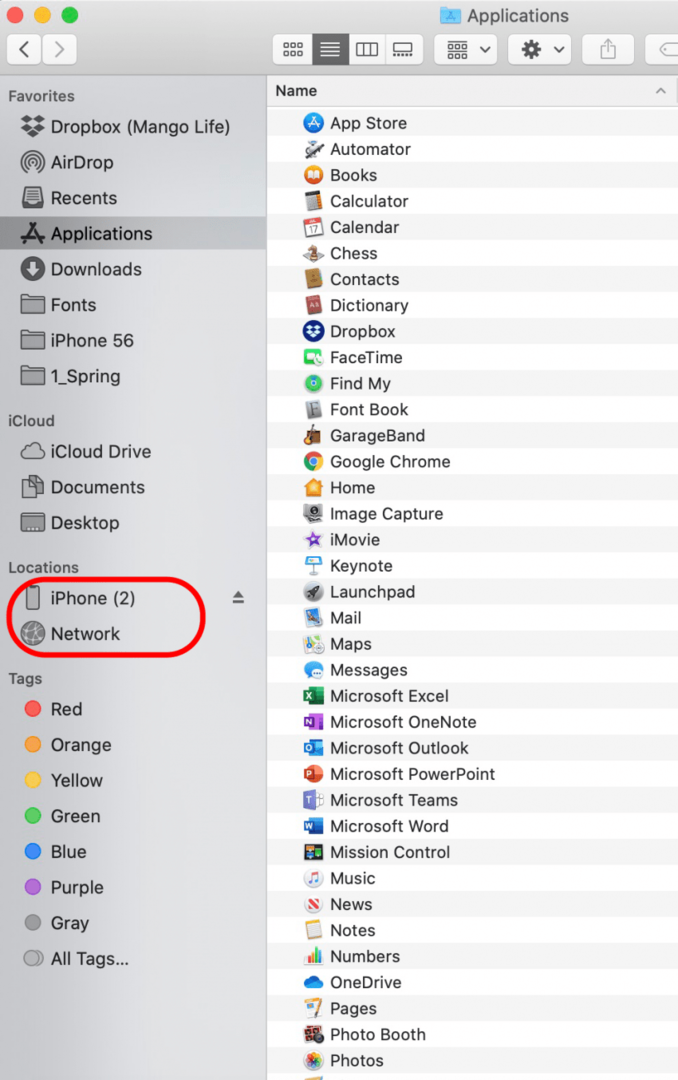
- คลิก ทั่วไปจากนั้นเลือก สำรองข้อมูลทั้งหมดบน iPhone ของคุณไปยัง Mac. เครื่องนี้. ชอบก็คลิก เข้ารหัสข้อมูลสำรองในเครื่อง เพื่อเข้ารหัสและรหัสผ่านปกป้องข้อมูล iPhone ของคุณ
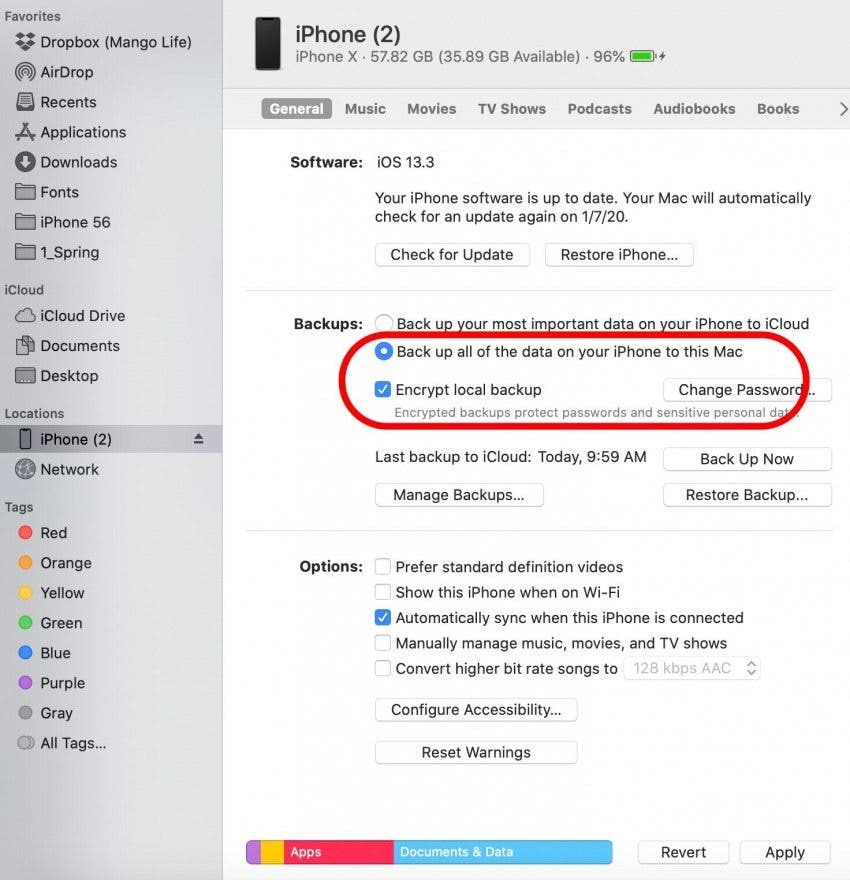
- คลิก การสำรองข้อมูลในขณะนี้ เพื่อเริ่มกระบวนการสำรองข้อมูล ปล่อยให้ iPhone ของคุณเสียบอยู่กับ Mac ของคุณเป็นระยะเวลาหนึ่ง
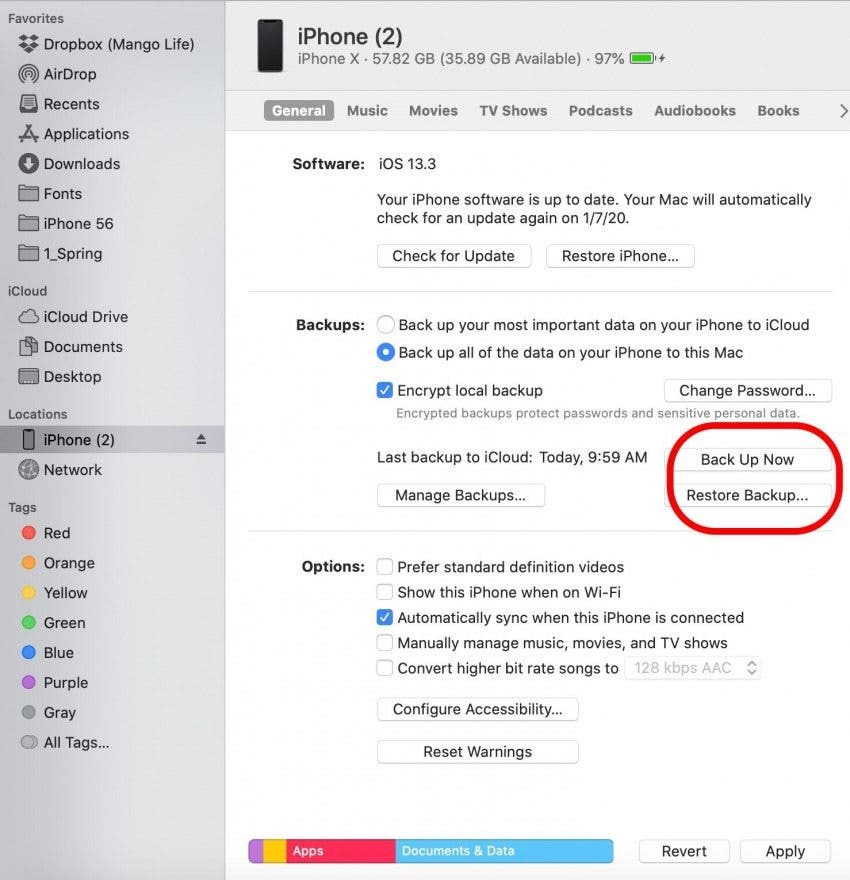
สำหรับพีซีหรือ Mac ที่ใช้ macOS Mojave หรือรุ่นก่อนหน้า:
- เสียบ iPhone ของคุณเข้ากับคอมพิวเตอร์ โดยใช้สาย USB ของคุณ หาก iTunes ไม่เปิดโดยอัตโนมัติเมื่อคอมพิวเตอร์ตรวจพบโทรศัพท์ของคุณ เปิด iTunes.
- ทำตามขั้นตอนบนหน้าจอหากอุปกรณ์ของคุณขอ a รหัสผ่าน หรือถึง เชื่อถือคอมพิวเตอร์เครื่องนี้.
- ค้นหาและ เลือกอุปกรณ์ของคุณ ในหน้าต่าง Finder
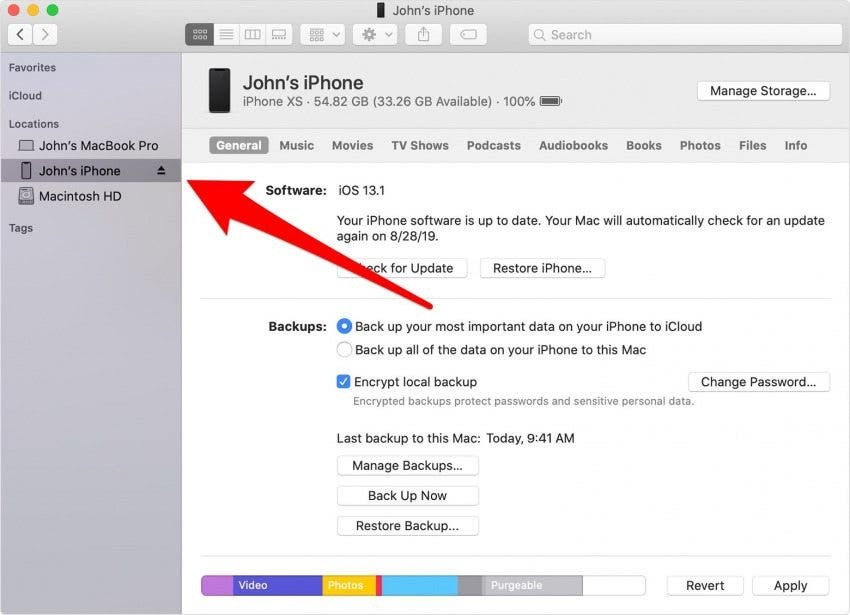
- เมื่อถึงเวลาต้องกู้คืนจากข้อมูลสำรอง ข้อมูลสำรองของ iTunes จะลงวันที่ก่อนที่ไวรัสต้องสงสัยจะติดไวรัสในอุปกรณ์ของคุณ คลิก กู้คืนข้อมูลสำรอง; ปล่อยให้ iPhone ของคุณเชื่อมต่อกับคอมพิวเตอร์ด้วยสาย USB จนกว่าจะรีสตาร์ทและซิงค์กับคอมพิวเตอร์ของคุณ
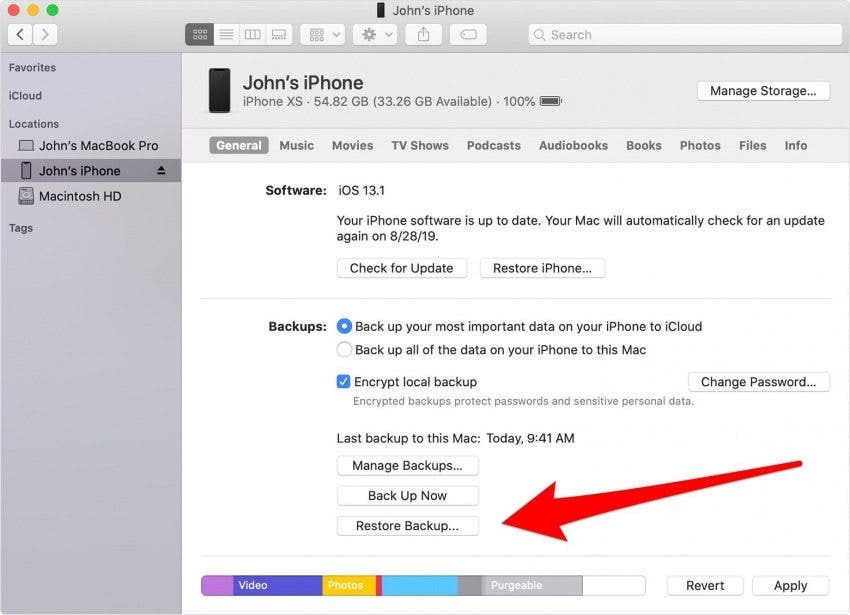
- เมื่อ iPhone ของคุณได้รับการกู้คืนแล้ว เครื่องจะเริ่มทำงานเหมือนโทรศัพท์เครื่องใหม่ ทำตามขั้นตอนของกระบวนการตั้งค่า
ฝ่ายสนับสนุนของ Apple สามารถช่วยได้เช่นกัน
หาก iPhone ของคุณยังคงแสดงอาการมัลแวร์หลังจากที่คุณทำตามขั้นตอนข้างต้นแล้ว ก็ถึงเวลาติดต่อ ฝ่ายสนับสนุนของ Apple. หากคุณเป็นเจ้าของอุปกรณ์มาน้อยกว่าหนึ่งปีและไม่ได้ดำเนินการใดๆ เพื่อทำให้การรับประกันของคุณเป็นโมฆะ เช่น การเจลเบรก บริการอาจฟรี ถ้าคุณเป็น แอปเปิ้ลแคร์ หรือลูกค้า Apple Care Plus การรับประกัน iPhone ของคุณจะขยายออกไป ดังนั้นจึงคุ้มค่าที่จะเช็คอินที่ Genius Bar